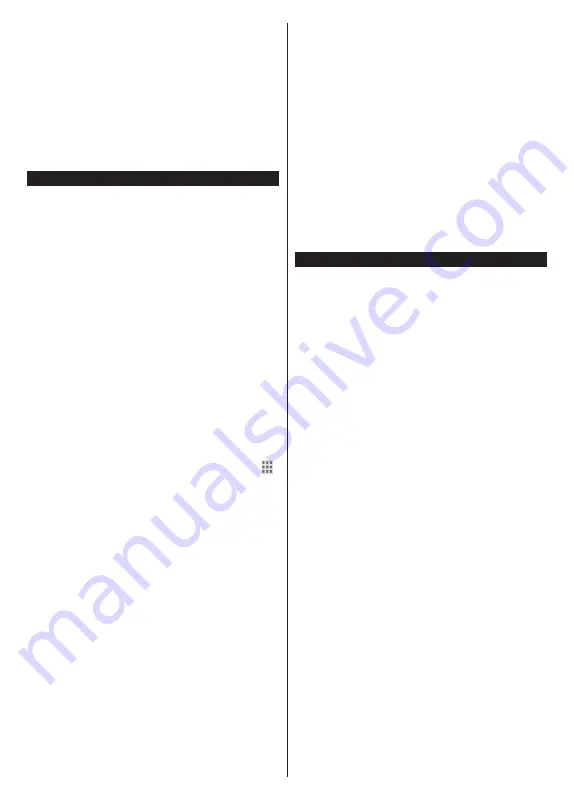
Slovenčina
- 38 -
televízora a jeho funkcií). Zvýraznite túto možnosť
a stlačte
OK
. Zobrazí sa správa s potvrdením.
Zvýraznite
ÁNO
a stlačte tlačidlo
OK
pre pokračovanie.
Upozorňujeme vás, že túto operáciu nebudete môcť
vykonať znova v priebehu nasledujúcich niekoľko
minút.
Poznámky:
Možné problémy v závislosti od aplikácie môžu byť spôsobené
poskytovateľom služieb obsahu.
Internetové služby tretích strán sa môžu kedykoľvek zmeniť,
prerušiť alebo obmedziť.
Internetový prehliadač
Ak chcete používať internetový prehliadač, najprv
otvorte ponuku
Domov
. Potom spustite aplikáciu
internetového prehliadača, ktorá má oranžovo
sfarbené logo so symbolom zeme.
Na úvodnej obrazovke prehľadávača sa miniatúry
z preddefinovaných odkazov na webové stránky
(ak existujú) sa zobrazia ako možnosti
Rýchleho
vytáčania
spolu s možnosťami
Editovanie Rýchleho
vytáčania
a
Pridať do volieb rýchleho vytáčania
.
Ak chcete prejsť do webového prehliadača, použite
smerové tlačidlá na diaľkovom ovládaní. Ak chcete
zobraziť riadok pre možnosti prehliadača, presuňte
kurzor do hornej časti stránky.
Budú k dispozícii
možnosti
História
,
Karty
a
Záložky
a riadok
prehliadača, ktorý obsahuje tlačidlá predchádzajúci/
ďalší, tlačidlo Aktualizovať, adresný/vyhľadávací panel,
tlačidlá
Rýchla voľba
a
Vewd
.
Pre pridanie požadovanej internetovej stránky do
zoznamu
Rýchlej voľby
pre rýchly prístup, presuňte
kurzor do hornej časti stránky.
Zobrazí
sa lišta
prehliadača. Označte tlačidlo
Rýchlu voľbu
a
stlačte tlačidlo
OK.
Potom vyberte možnosť
Pridať do
Rýchlej voľby
a stlačte tlačidlo
OK
. Vyplňte prázdne
miesta pre
Meno
a
Adresa
, zvýraznite
OK
a stlačte
tlačidlo
OK
pre pridanie. Kým ste na stránke, ktorú
chcete pridať do zoznamu
Rýchla voľba
, zvýraznite
tlačidlo
Vewd
a stlačte tlačidlo
OK
. Následne
zvýraznite možnosť
Pridať do Rýchlej voľby
a stlačte
tlačidlo
OK
.
Meno
a
adresa
sa vyplnia automaticky v
závislosti na stránkach, ktoré ste navštívili. Zvýraznite
OK
a stlačte tlačidlo
OK
pre pridanie.
Pre správu prehliadača môžete tiež využiť možnosti
ponuky
Vewd
. Zvýraznite tlačidlo
Vewd
a stlačte
tlačidlo
OK
pre zobrazenie dostupných špecifických
možností pre stránku a všeobecných možností.
Existujú rôzne spôsoby, ako hľadať alebo navštíviť
webové stránky pomocou webového prehliadača.
Zadajte adresu webovej stránky (URL) do
vyhľadávacieho/adresného riadku a pre návštevu
webstránky zvýraznite tlačidlo
Odoslať
na virtuálnej
klávesnici a stlačte tlačidlo
OK
.
Pre vyhľadávanie požadovanej webstránky zadajte
kľúčové slovo do vyhľadávacieho/adresného riadku
a zvýraznite tlačidlo
Odoslať
na virtuálnej klávesnici
a stlačte tlačidlo
OK
.
Pre návštevu požadovanej webovej stránky označte
miniatúru Rýchle vytáčanie a stlačte tlačidlo
OK
.
Váš televízor je kompatibilný s USB myšou. Pre
jednoduchšiu a rýchlejšiu navigáciu pripojte myš
alebo adaptér bezdrôtovej myši do USB vstupu na
vašom televízore.
Niektoré webové stránky obsahujú flashový obsah. Tie
nie sú podporované prehliadačom.
Váš televízor nepodporuje žiadne procesy sťahovania
z internetu vo webovom prehliadači.
Nie všetky stránky na internete sú podporované. V
závislosti od miesta môžu nastať problémy s obsahom.
Za určitých okolností nemusí byť možné prehrať
videoobsah
.
Systém
HbbTV (Hybridné vysielanie širokopásmovej
TV) je novým priemyselným štandardom, ktoré
bezproblémovo kombinuje TV služby predávané
pomocou vysielania so službami predávanými
pomocou širokého pásma a tiež užívateľom umožňuje
prístup k internetovým službám pomocou zapojených
TV a set-top boxov. Služby dodávané pomocou
HbbTV zahrňujú tradičné vysielacie TV kanály,
catch-up služby, video-na-požiadanie, elektronického
programového sprievodcu, interaktívne inzercie,
personalizáciu, hlasovanie, hry, sociálne sieťovanie a
iné multimediálne aplikácie.
Aplikácie HbbTV sú k dispozícii na kanáloch, kde
sú označené poskytovateľom vysielania. Vysielanie
označí jednu aplikáciu ako “autoštart” a táto je
programom spúšťaná automaticky. Aplikácie sú
zvyčajne označené malou červenou ikonou tlačidla
a upozorňujú užívateľa, že na tomto kanáli je
prístupná aplikácia HbbTV. Stlačte červené tlačidlo,
aby sa otvorila stránka aplikácie. Potom ako sa
stránka zobrazí, užívateľ sa môže vrátiť späť
k počiatočnému stavu ikony červeného tlačidla tým,
že ho opäť stlačí. Užívateľ môe prepínať
medzi režimom ikony červeného tlačidla a režimom
aplikácie plného UI pomocou stlačenia červeného
tlačidla. Treba poznamenať, že schopnosť prepínania
červeného tlačidla je zabezpečená aplikáciou a
niektoré aplikácie sa môžu správať odlišne (iné farebné
tlačidlá, ako napríklad zelená, žltá, modrá, môžu byť
definované pre niektoré ďalšie funkcie, napr. skratky).
V prípade, že užívateľ prepne na iný kanál v čase,
keď je HbbTV aplikácia aktívna (v režime ikony
červeného tlačidla alebo v režime plného UI), môže
sa stať nasledovné.
•
Aplikácia môže bežať ďalej.
•
Aplikácia môže byť ukončená.
•
Aplikácia sa môže ukončiť a môže sa spustiť ďalšia
autoštart aplikácia červeného tlačidla.
Summary of Contents for TX-43MX600E
Page 354: ...Ελληνικά 23 ...


















